在庫切れのお知らせ
在庫切れや新製品が入手可能になったときに顧客に通知する方法。
商品カタログで商品の数量を手動でゼロに設定するか、自動在庫切れメッセージを表示して、商品が利用可能になったときに通知するよう顧客に登録するよう勧めることができます。在庫切れ商品を管理し、再入荷時に顧客に通知を設定する方法をご覧ください。
商品カタログを使用している場合、商品とそのバリアントの在庫数を設定することができます。決済システムを接続している場合、購入が完了するたびに在庫数が自動的に更新されます。
在庫数がゼロでも商品が商品カタログに表示されている場合、「カートに入れる」ボタンは無効になり、代わりに「在庫切れ」のメッセージが表示されます。

この場合、顧客は商品を注文することも、商品が入手可能になったときに通知を受け取ることもできません。商品が再入荷した際の通知を設定するには、以下のようにブロックを追加して設定してください。
在庫切れ商品の通知設定
重要:ST600ブロックは、コンテンツタブ経由で追加された商品では機能しません。在庫数の設定はカタログでしか設定できないため、このブロックを使用するには商品カタログを接続してください。
まず、ST600ブロック「ポップアップ:Store "カテゴリーから "Back-in-stock alert "をページに追加します。

このブロックは「カートに追加」ボタンを「利用可能になったら通知」ボタンに置き換えます。ボタンのテキストはブロックのコンテンツタブで編集できます。

このボタンをクリックすると、ポップアップが表示され、顧客に詳細情報の入力を促し、商品の再入荷通知を受け取ることができます。

ST600 ブロックは1ページに1つしか追加できませんのでご注意ください。
また、ST100「注文フォーム付きショッピングカート」ブロックと一緒に使用することをお勧めします。複数のページがあり、各ページにカートブロックと在庫切れアラートブロックの両方が必要な場合は、ウェブサイトのヘッダーとフッターに追加すると、すべてのページに自動的に表示されるので便利です。
また、ST100「注文フォーム付きショッピングカート」ブロックと一緒に使用することをお勧めします。複数のページがあり、各ページにカートブロックと在庫切れアラートブロックの両方が必要な場合は、ウェブサイトのヘッダーとフッターに追加すると、すべてのページに自動的に表示されるので便利です。
このブロックは他のオンラインフォームブロックと同様に設定します。データ収集フォームの設定方法については、「データ収集フォームの設定方法」ガイドを参照してください。
Tilda CRM を接続して、在庫切れ商品のリクエストを収集・管理することができます。または、Google Sheetsのようなサードパーティのサービスを使用することもできます。
現在、データ収集サービスを手動で接続し、収集した連絡先に通知メールを送信するには、Tilda CRMやTilda Email Campaign Builderなどを使用する必要があることにご注意ください。
Tilda CRM を接続して、在庫切れ商品のリクエストを収集・管理することができます。または、Google Sheetsのようなサードパーティのサービスを使用することもできます。
現在、データ収集サービスを手動で接続し、収集した連絡先に通知メールを送信するには、Tilda CRMやTilda Email Campaign Builderなどを使用する必要があることにご注意ください。
こちらも参照のこと:
 ヘルプセンター
ヘルプセンター
